Если вы случайно закрыли важное окно приложения, не отчаивайтесь — есть несколько способов его восстановить. Ниже приведены инструкции, которые помогут восстановить потерянное окно на различных устройствах.
Как восстановить на ПК
- В поле поиска на панели задач введите «панель управления» и выберите «Панель управления» в списке результатов.
- Выберите «Программы >Программы и компоненты».
- Щелкните правой кнопкой мыши программу, которую необходимо исправить, и выберите пункт «Восстановить».
Как вернуть окно на экран
Если вы случайно перенесли окно за пределы экрана или оно исчезло из виду по другой причине, вот что можно сделать:
- Выделите на панели задач (рядом с кнопкой «Пуск») мышкой обозначение того, что это приложение запущено.
- Затем нажмите «Alt+Пробел» на клавиатуре.
- В появившемся выпадающем меню тыкните кнопку «Переместить».
- И, используя стрелки на клавиатуре, переместите окно на видимую часть экрана.
Как открыть окно, которое только что закрыли
Если вы закрыли окно Chrome, Firefox, Safari или другого браузера, и хотите вернуть его обратно, вот что нужно сделать:
Как вернуть закрытую вкладку. Открыть и восстановить последнюю вкладку легко!
- Нажмите Ctrl + Shift + T, чтобы открыть последнюю закрытую вкладку.
- Или кликните правой кнопкой мыши по верхушке окна и выберите «Открыть закрытое окно».
- В Chrome для Android или iOS выберите пункт «Недавние вкладки» в меню браузера, чтобы открыть список недавно закрытых вкладок.
Как открыть все свернутые окна
Иногда бывает нужно развернуть все свернутые окна одним кликом. Вот несколько полезных комбинаций клавиш для этого:
- Windows + Shift + M: восстановить все свернутые окна.
- Windows + Shift + Стрелка вверх: растянуть окно к верхней и нижней части экрана.
- Windows + Стрелка влево: развернуть окно в левой части экрана.
Теперь вы знаете, как восстановить потерянное окно приложения на ПК или мобильном устройстве. Следуйте нашим инструкциям, чтобы найти потерянное окно и продолжить работу в нем.
Советы и рекомендации
- Чтобы избежать потери окна приложения, используйте горячие клавиши для минимизации и максимизации окон.
- Если вы закрываете важные окна на регулярной основе, проще всего открывать их в отдельных вкладках браузера. Так вам не придется каждый раз восстанавливать потерянные окна.
- Если вы часто работаете с множеством окон или приложений, рекомендуем использовать виртуальные рабочие столы, доступные в Windows 10. Они помогут лучше организовать рабочее пространство и избежать потери окон.
Как вернуть закрытое окно Гугл Хром
Иногда случается так, что вы закрываете вкладку в браузере Google Chrome, а затем понимаете, что вам нужно было еще посмотреть на этой странице. Не отчаивайтесь, есть способ вернуть закрытое окно в браузере. На компьютере вам нужно нажать сочетание клавиш CTRL + Shift + T, на Mac — Command + Shift + T. Эти клавиши быстро восстановят закрытую вкладку, если вы ее случайно закрыли. Но если вкладка была закрыта некоторое время назад и уже не сохранена в истории браузера, то этими клавишами ее уже не вернуть. Однако для большинства случаев это поможет вернуть закрытую вкладку и продолжить работу с ней.
Как восстановить удаленные стандартные приложения Microsoft на Windows 10
Что делать если закрыл вкладку в браузере
Если же вы закрыли вкладку и не успели воспользоваться горячими клавишами, то можно восстановить ее из истории браузера. Откройте список истории нажатием комбинации Ctrl + H и найдите нужную вкладку. Восстановите ее, кликнув на нее правой кнопкой мыши и выбрав «восстановить закрытую вкладку».
Если история браузера отключена, можно воспользоваться специальными расширениями для вашего браузера, такими как «Session Buddy», «Tab Wrangler» или «Undo Closed Tabs Button». Они предоставляют более широкие возможности для восстановления закрытых окон и вкладок.
Также не забывайте о возможности автоматического сохранения сессии браузера перед закрытием окон. Настройте эту функцию в настройках браузера, тогда вам не придется заботиться о восстановлении закрытых вкладок.
Итак, если вы случайно закрыли вкладку в браузере, не паникуйте. Восстановление возможно с помощью горячих клавиш, истории браузера, расширений, а также настройки автоматического сохранения сессии.
Как открыть окно браузера
Открытие окна браузера необходимо для поиска информации в интернете. Это можно сделать несколькими способами. Первый — нажмите клавиши Ctrl+N. Эта комбинация откроет новое окно браузера. Второй способ — использование вкладок. Чтобы открыть новую вкладку, нажмите Ctrl+T.
Это позволит открыть несколько страниц одновременно. Если нужно закрыть окно или вкладку, вы можете нажать на значок закрытия в правом верхнем углу. Иногда случается так, что вы закрыли страницу, которую хотели сохранить. В этом случае нажмите Ctrl+Shift+T, чтобы восстановить закрытую вкладку или окно. Знание этих комбинаций клавиш поможет более эффективно использовать браузер и упрощает поиск информации в интернете.
Как восстановить закрытое окно браузера
Если вы закрыли вкладку в браузере и хотите вернуть ее, то есть несколько способов. В Google Chrome настольной версии можно восстановить последнюю закрытую вкладку, нажав комбинацию клавиш Ctrl + Shift + T. Также можно кликнуть по верхней панели браузерного окна правой кнопкой мыши и выбрать в контекстном меню «Открыть закрытую вкладку». Если вы хотите открыть вкладки последней сессии, перезапустите Chrome и нажмите Ctrl + Shift + T. Эти простые комбинации клавиш помогут вам не потерять важные данные и продолжить работу с последними открытыми табами в браузере.
Если случайно закрыли окно приложения, не отчаивайтесь — его можно восстановить. Для этого нужно сначала открыть Панель управления. Для этого в поле поиска на панели задач нужно набрать «панель управления» и выбрать этот пункт из списка результатов. Затем нужно перейти в раздел Программы и компоненты и найти там программу, которую необходимо восстановить.
На ней нужно нажать правой кнопкой мыши и выбрать пункт «Восстановить». После этого система начнет поиск и исправление ошибок в данной программе. При этом могут быть задействованы различные инструменты, например, проверка целостности файлов. Если все пройдет успешно, окно приложения снова станет доступным для использования. Этот простой способ поможет вернуть утерянную работу и избежать ненужных потерь времени и данных.
Источник: kombinaty.ru
Android 11 позволит вам восстановить недавно закрытые приложения одним движением
Вы когда-нибудь случайно закрывали нужное приложение на своем телефоне Android при просмотре последних приложений? Вы начали черновик электронной почты, но закрыли его по ошибке? Это раздражает, я знаю, но скоро это перестанет быть проблемой! В следующей версии Android будет реализована изящная маленькая функция, которая устранит такие казусы.
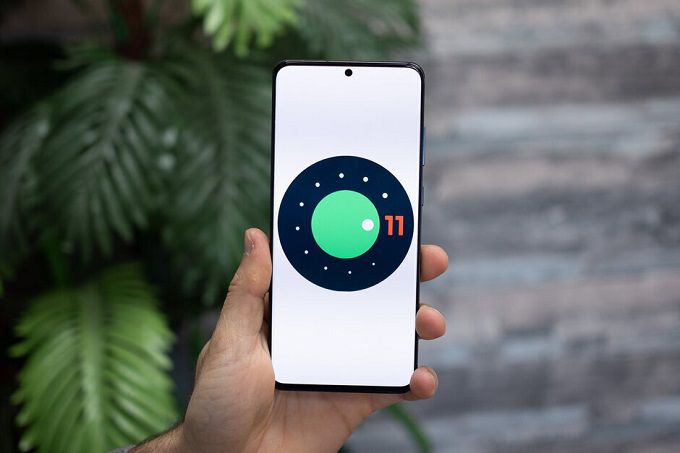
Android Police сообщает, что новая функция в Android 11 DP3 (предварительная версия для разработчиков) позволяет пользователям возвращать последнее закрытое приложение из меню последних приложений. Если вы случайно закрыли приложение, все что понадобится это провести пальцем вниз от верхней части экрана, чтобы вернуть его обратно.
Android 11 сохраняет последнее закрытое приложение в системной памяти до тех пор, пока пользователь не покинет меню «Недавние» или не закроют второе приложение. Свайп сверху вниз должен быть достаточно удобным, поскольку это противоположный жест того, который люди используют для закрытия приложений в одном меню (пролистывание вверх).
Главный редактор XDA-Developers Mishaal Rahman был первым, кто заметил новую функцию. Он опубликовал краткое видео о функционале в действии в Twitter. Между тем, другие пользователи сообщают, что эта функция все еще немного глючит и не всегда работает.
Однако возможность вернуть последнее закрытое приложение станет полезным дополнением для всех пользователей, когда в конце этого года Android 11 наконец-то появится на телефонах.
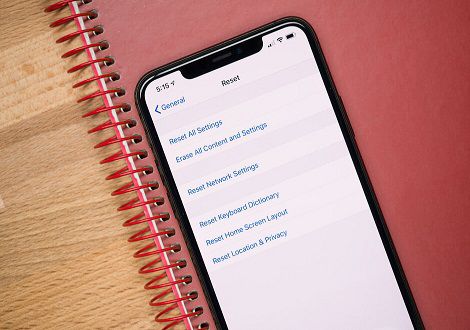
Если вы готовитесь к продаже своего iPhone или просто хотите стереть полностью информацию и т.д., сброс настроек — отличное решение. Но как вам сделать заводскую перезагрузку на iPhone, ведь в меню
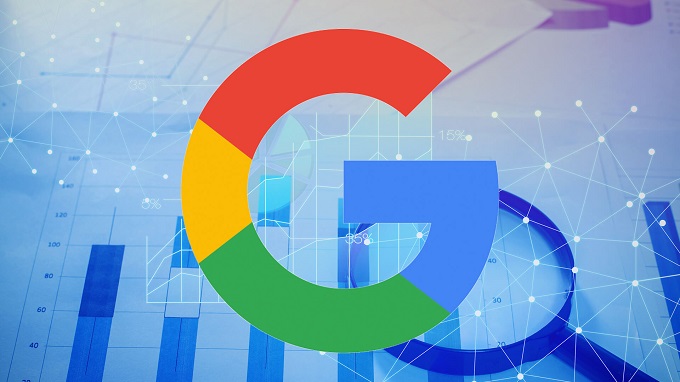
Google объявил сегодня, что он объединяется с тремя компаниями безопасности, чтобы помочь идентифицировать вредоносные приложения, прежде чем они будут опубликованы в Play Store, и потенциально могут
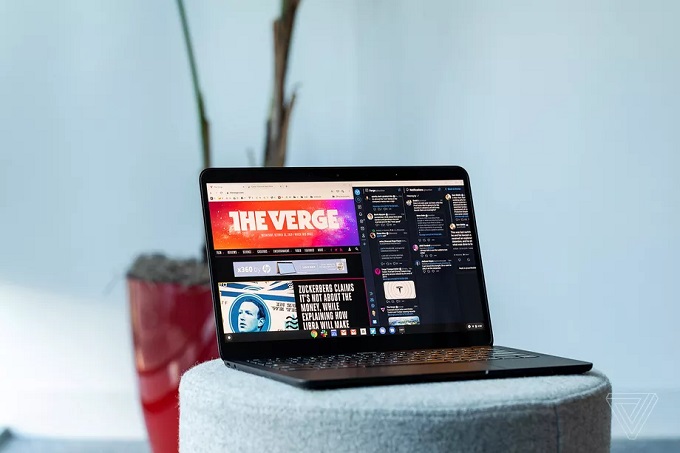
Последняя версия Chrome OS, под номером 78, добавляет поддержку picture-in-picture в свое приложение YouTube Android, а также улучшает поддержку операционной системы для принтеров и настройки меню

iOS 13 уже не за горами, и многие разработчики находятся в состоянии обновления своих приложений, добавляя темную тему и другие улучшения, которые были бы невозможны без новой версии платформы.
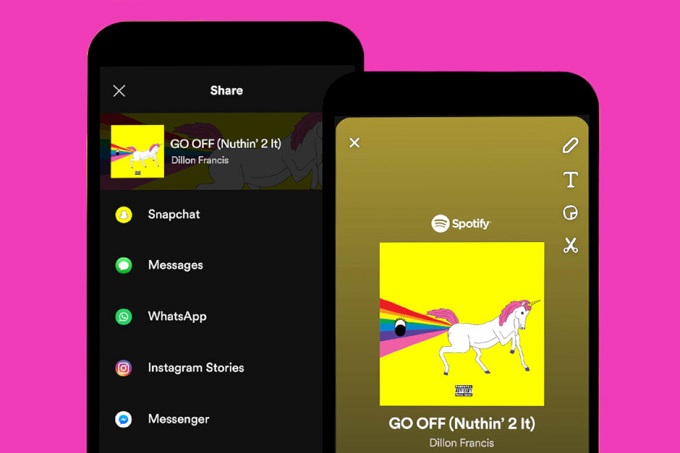
Spotify только что объявила об интеграции с Snapchat, что позволит пользователям легко делиться тем, что они слушают в Snap story. Обновление, которое обеспечивает интеграцию с Snapchat, позволит
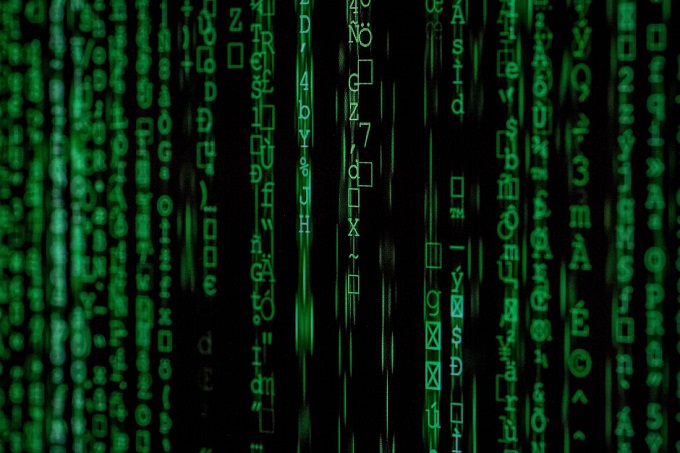
Вы никогда не знаете, когда вы устанавливаете приложение, что оно в конечном итоге может притащить в ваш телефон. Например, приложение в магазине Google Play под названием CamScanner-Phone PDF было

«Срочная новость!» — так бы начиналась эта новость, если бы ваши устройства получили сегодня обновление до Android 9, но ща бы в 2к18 покупать Google Pixel, или может вы владелец первого

Большинство производителей смартфонов используют не чистый Android (который предоставляет Google), а его надстройку. В связи с этим изменяются интерфейс операционной системы и функциональность.
Комментарии
Будьте вежливы при общении в сети, комментарии содержащие нецернзурные выражения и/или оскорбляющие участников обсуждения будут удалены.
Источник: vr4you.net
Как восстановить случайно закрытое окно или документ

Сегодня поговорим о маленькой утилите, которая возможно станет и вам полезна. Название GoneIn60s — данная утилита небольших размеров, не требует лицензии, и способна восстанавливать окна в течении некоторого времени. Другими словами, если с вами часто случается, что вы случайно закрываете окна Word или другие приложения, и забываете нажать «сохранить» — то GoneIn60s вам в помощь
В чем заключается работа программы — вы скачиваете GoneIn60s, запускаете скачанный файл и он появляется в трее
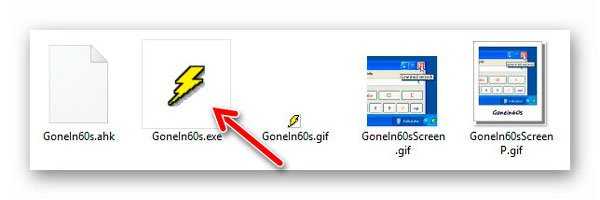
чтобы настроить время, и исключения — нужно нажать на нее правой клавишей мыши — settings.
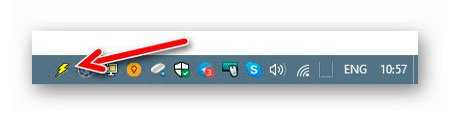
Здесь можно настроить время, сколько вы хотите хранить ваши закрытые данные перед удалением и прописать программы, которые вы хотите чтобы закрывались сразу…
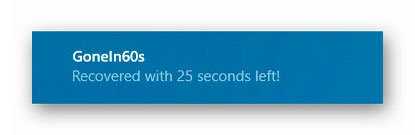
после настройки нажимаем ок, и работаем со своими приложениями, если закрыть документ или браузер — его в течении минуты можно восстановить, для этого нужно зайти в трей и нажать на молнию правой клавишей мыши, выбрать нужное
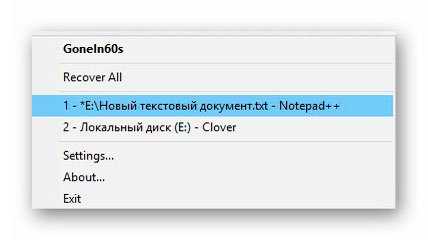
Данную утилиту можно кинуть на рабочий стол и запускать по надобности, а можно создать ярлык и поместить в автозагрузку, чтобы утилита запускалась при старте Windows. Чтобы всегда страховать себя от случайно закрытых окон — желательно чтобы утилита была постоянно запущена.
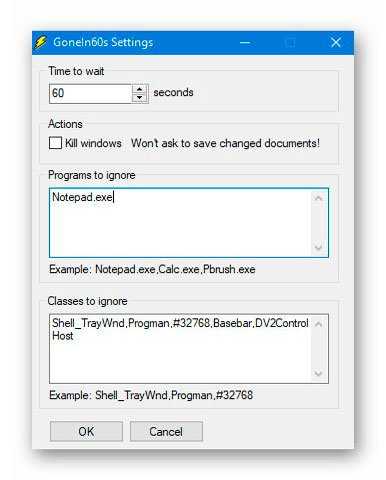
На сегодня всё, мы разобрали утилиту которая поможет восстановить случайно закрытое окно. Удачи вам.
Источник: wikipix.ru